
Šī programmatūra saglabās jūsu draiveru darbību un darbību, tādējādi pasargājot jūs no izplatītākajām datoru kļūdām un aparatūras kļūmēm. Pārbaudiet visus draiverus, veicot trīs vienkāršas darbības:
- Lejupielādējiet DriverFix (pārbaudīts lejupielādes fails).
- Klikšķis Sāciet skenēšanu atrast visus problemātiskos draiverus.
- Klikšķis Atjaunināt draiverus lai iegūtu jaunas versijas un izvairītos no sistēmas darbības traucējumiem.
- DriverFix ir lejupielādējis 0 lasītāji šomēnes.
Mēģinot sākt drukāšanas darbu, iekārta var pilnībā nereaģēt uz komandām, kas nosūtītas no jebkuras ierīces, un beidzot negaidīti apstājas. Daudzos gadījumos strāvas indikators arī mirgo un izslēdzas, un kļūdas kods oxc4eb827f hwlmicci2c parādās ekrānā.
Ja jūs nekad iepriekš neesat redzējis šo ziņojumu, iespējams, jūs nezināt, kā to novērst. Par laimi, situācijas labošana nav raķešu zinātne. Šīs metodes var novērst kļūdu, tāpēc pārbaudīsim tās detalizēti.
Ko es varu darīt, saņemot HP printera kļūdas kodu oxc4eb827f?
1. Strāvas padeves atiestatīšana printerim

- Kad printeris ir ieslēgts, izņemiet tintes kasetnes.
- Atvienojiet strāvas vadu no printera un strāvas kontaktligzdas.
- Izslēdziet gan datoru, gan bezvadu maršrutētāju.
- Pabeidziet procesu un pagaidiet vismaz 60 sekundes.
- Pēc nelielas pauzes pievienojiet printeri atpakaļ. Pārliecinieties, vai to pievienojat tieši sienas kontaktligzdai.
- Tagad jūs varat ievietot kasetni.
- Ieslēdziet maršrutētāju un datoru.
Ja ratiņi ir stingri iestrēguši labajā pusē un jums ir grūti noņemt tintes kasetnes, mēģiniet printerim atjaunot strāvas padevi.
2. Izmantojiet printera problēmu novēršanas rīku
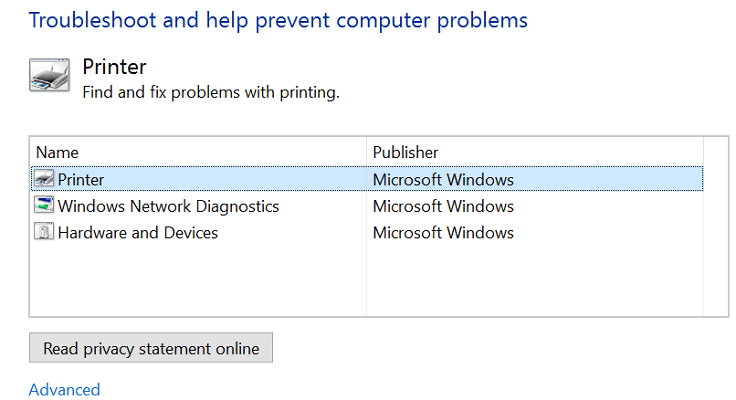
Ja iepriekšējā procedūra neizdodas atrisināt oxc4eb827f kļūdu, noklikšķiniet uz Poga Sākt, pēc tam ierakstiet problēmu novēršana un noklikšķiniet Problēmu novēršana. Jaunajā logā noklikšķiniet uz Skats, pēc tam ritiniet uz leju līdz Printeris.
Tagad jūs varat noklikšķināt Papildu, pēc tam Izpildīt kā administratoram. Klikšķis Nākamais, ar peles labo pogu noklikšķiniet uz ikonas, kas apzīmē printeri, kuru vēlaties novērst, un noklikšķiniet uz Nākamais vēlreiz.
Atrodiet problēmu novēršanas rīku, atbildot uz visiem jautājumiem, cenšoties atrisināt problēmu uz visiem laikiem.
Windows problēmu novēršanas rīks vairs nedarbojas? Paļaujieties uz mums, lai palīdzētu jums ātri atrisināt problēmu!
3. Izslēdziet ugunsmūri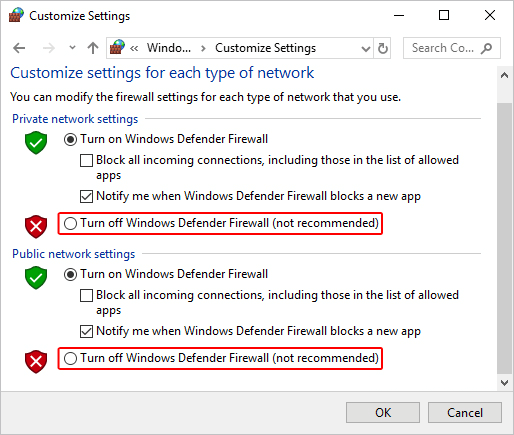
Pastāv vēl viena liela iespēja, ka oxc4eb827f kļūda var būt iejaukšanās ugunsmūrī rezultāts. Nākamais solis ir pārbaudīt, vai tam ir kāds sakars ar situāciju, kurā atrodaties.
Kad tas ir apstiprināts, ugunsmūrī atveriet preferences un izņēmuma kārtā pievienojiet printera programmatūras izpildāmo failu. Ja tam nav nozīmes, uz laiku atspējojiet ugunsmūri, lai redzētu, vai tas palīdz.
Vai nezināt, kā pārbaudīt, vai Windows ugunsmūris bloķē programmu? Izpildiet šajā parocīgajā rokasgrāmatā norādītās darbības.
Ja neviena no iepriekš uzskaitītajām metodēm nevarēja tikt vaļā no šīs kļūdas, citi ziņoja, ka printera ieslēgšanas laikā jiggling ar tintes kasetnes zonu. Pareizas HP printera programmatūras instalēšanas pārbaude tiek aprakstīta arī kā potenciāli veiksmīgs risinājums.
Mēs ceram, ka esat notīrījis šo kļūdas ziņojumu. Ja nevarat to novērst, izpildot minētās procedūras, jāņem vērā iespējamie ar aparatūru saistīti cēloņi.
Sazinieties ar tuvāko HP servisa centru un norunājiet tikšanos, lai labotu printeri, un informējiet mūs, ja jums nepieciešama papildu palīdzība, izmantojot zemāk esošo komentāru apgabalu.
LASI TĀLĀK:
- Kā noteikt HP printera kļūdu 0xb39ff018, veicot tikai dažas darbības
- Kā novērst kļūdu 49.4c02 HP printerī
- Kā novērst kļūdu printera validācijā neizdevās HP printeros


